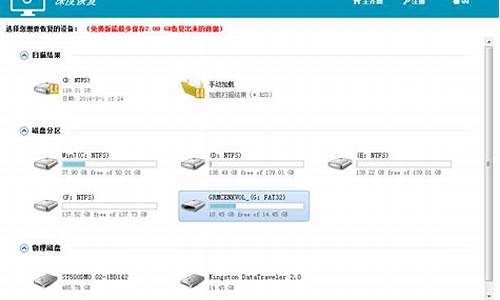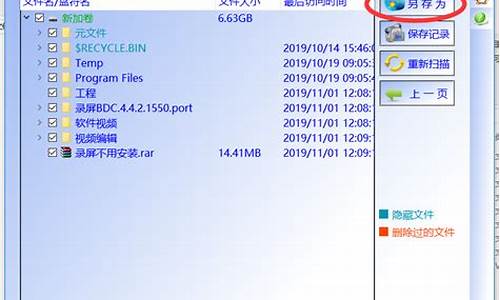您现在的位置是: 首页 > 系统资讯 系统资讯
悍马主板bios设置_悍马主板BIOS设置U盘
ysladmin 2024-05-19 人已围观
简介悍马主板bios设置_悍马主板BIOS设置U盘 很高兴有机会和大家一起谈论悍马主板bios设置的话题。这个问题集合包含了一些常见和深入的问题,我将详细回答每一个问题,并分享我的见解和观点。1.悍马 ha03 cpu如何超频2.捷波(Jetw
很高兴有机会和大家一起谈论悍马主板bios设置的话题。这个问题集合包含了一些常见和深入的问题,我将详细回答每一个问题,并分享我的见解和观点。
1.悍马 ha03 cpu如何超频
2.捷波(Jetway)悍马HA07-ULTRA主板(AMD790GX怎样通过bios调节cpu风扇转速
3.升级捷波悍马BIOS~
4.请问,悍马HA06 刷新BIOS问题

悍马 ha03 cpu如何超频
转自窈窕山鬼的百度空间
HA04/HA03(GT) 正式版傻瓜超频教程! 前言:HA04/HA03(GT)经历了几个版本的BIOS更新许多功能都被开启了,正因为此老版本的超频教程对于新BIOS来说虽然名称没有变化但是位置改变了参照起来会照成不便,所以今天给大家带来全新超频教程共大家参考。(质量一般请大家见谅)
正文:对于HA04/HA03(GT)主板来说超频主要就是动用如下几点设置,CPU外频、CPU倍频、内存分频、HT总线、内存参数、CPU电压,只要设置得当,你将会得到一个你想要的性能的,需要注意的是超频会带来更大的热量,合理运用散热条件是成功超频的砝码。
(PS:超频不可能想上多高就多高,发挥出平台最大的威力,才是超频的真谛,还有超频在供电充裕的情况下,主要跟CPU和内存的体制有关,请不要人云亦云做“最好的自己”才是最重要的。)
第一步:开机进入CMOS主菜单
方法:开机连续点击Delete或小键盘上的Del键直到看到如下图菜单即可。
一第二步:进入超频设置菜单
方法:调整红色光标到“Power User Overclock Settings”单击Enter键即可。
二第三步:调整内存分频、CPU电压、内存电压,HT总线设置项三方法:
1、 将红色光标移至“Memory Clock Mode”处将“Auto”调整为“Manual”;
2、 更改“Memory Clock Value”固定为DDR 533
3、 更改“CPU Vcore 7-Shift”参数,由默认的“Normal”调整为“+5”;
4、 更改“VDIMM Select”参数,由默认的“1.95V” 调整为“2.10V”;
5、 更改“HT Link Frequency”参数由“Auto”调整为600(5000+以上的CPU建议为800);
四第四步:进入内存参数菜单
方法:将光标移动至“DRAM Configuration”处单击Enter键即可。
五第五步:设置内存参数(由于参数较多所以名称全部为所写,没提到的默认即可)
六方法:
1、 调整主要参数
分别将tCL 设置为 5T ;tRTC 设置为 5T ;tRP设置为 5T ;tRAS设置为 15T;
七2、 将光标移动至“DDRII Timing Item”更改设置为“Enabled”;
八3、 调整次要参数
分别将tRC 设置为24 ;tWR 设置为 5T ;“Trfc0~4”设置为195ns;九第六步:至此相关的设置硬件解决尾声了,按F10保持并加载现有的设置,启动后重复第一步及第二步。
十第七步:设置CPU频率
十一方法:
1、将光标移动至“CPU/HT Reference Clock”处,然后调整参数有200向上以+10为步进增加,即第一次调整为210,第二次调整为220以次类推。
注:每一次调整过后都要对系统进行一次保存即重复第六步,直到无法开机或开机无法进CMOS,这时关闭计算机,清空CMOS重复第一至六步操作。
十二2、当你找到CPU启动极限的时候,你的超频设置已经成功了一半,这时再重复完前六步操作后,直接将CPU外频调整为X-5(X为最后一次步进操作无法开机或无法进CMOS的设置),设置后保存重启,看看能否进入系统,如果无法进入系统(当机或重启)则重复第六步操作,以Y-5的外频设置递减(Y为上次无法进入系统的设置),直至进入系统。
十三3、运行简单测试看看系统是否稳定
使用ORHTOS软件(下载地址: /15/418_143791.html),调整test栏选择“large,in-place FFT...” ,“Priority”固定为9级运行120分钟,如果中间有提示出错或死机或重启现象发生,重复第六步操作,以Z-1(Z为此时频率)的步进递减,直到稳定运行120分钟为止。
十四十五 至此恭喜你,你的简易超频已经成功,但是这并不能说明它就是100%稳定的,这个需要大量的时间进行检验,因为只要是超频就没有100%稳定的说法,相对稳定它已经做到了。
鉴于现阶段用户购买AMD黑盒5000+ CPU的比较多,这款CPU超频相对于其它CPU来说比较简单,外频不变的情况下调整倍频参数即可得到满意的频率。在此建议超此类CPU请把HT 总线保持1G不变,CPU外频固定在200,其它参数可以参照教程设置,超频只需调整CPU的倍频即可。十六十七 超频注意事项:对于AMD CPU来说运行OR软件的温度不要超过60,超过60不但会加速CPU的老化还会带来不稳定的因素。
总结:本教程适合打算长期超频使用的朋友进行调试,对于想最求极限的玩家需要调整的比较复杂,但大都不外乎正文开头提到的几点设置,而这个提高是有阶段性的,当你非常熟悉相关超频的各项参数之后,水平自然而然的就会提高。
捷波(Jetway)悍马HA07-ULTRA主板(AMD790GX怎样通过bios调节cpu风扇转速
一.BIOS设置篇 BIOS是英文“Basic Input Output System”的缩写,中文名称为“基本输入输出系统”。一块好的主板,如果没有好的BIOS支持,想进行超频是很困难的。捷波为悍马HA01-GT2主板提供了功能强大的多种版本BIOS,使得大家在对CPU、内存等进行超频时非常方便。下面为大家讲解常用的BIOS超频选项及推荐值供大家参考。 (一)BIOS主界面 在BIOS主界面中,与超频有关的选项主要有以下几项:Advanced BIOS Features(高级BIOS功能设置)项; PC Health Status(计算机状态监控)项;Thermal Throttling Options(散热保护设置)项以及Power User Overclock Settings(高级用户超频设置)项等。 1.Advanced BIOS Features(高级BIOS功能设置) 选中CPU Fearure项回车 其中的“K8 NPT C1E Support”(自动降压降频),超频时从系统稳定考虑,建议关闭;AMD K8 Cool&Quiet coatrol(CPU冷又静),建议关闭。 2. PC Health Status(计算机状态监控) 该部分主要显示系统各项电压值、温度及各风扇运行状态状态 其中,“Show PC Health in Post”用于设置系统引导时是否在开机界面显示电压、温度、风扇工作状态等信息; “Shutdown Temperature”项用于设置是否启用系统保护,如选择启用,则当CPU温度超过某一设置值时,系统将自动关闭以保护CPU不致损坏; “SMART FAN Configuratlon”为智能风扇控制台,可以设置根据温度自动控制风扇转速,以减小噪音。选择此项回车 在这里可以设置CPU达到何种温度时,风扇全速或低速运转,如果选择为“关闭”,则CPU风扇一直保持全速运转,建议超频时将其关闭以加强散热; SFAN1(SFAN2) speed select用于选择主板风扇的运转速度,以百分比表示。 3.Thermal Throttling Options(散热保护设置) 散热保护项用于设置CPU达到设定温度时,CPU自动降频,以及降频比例。其中的“CPU Throttling Beep”项如开启,则CPU温度达到设定值时,会启用声音报警。 此项设置在极限超频时建议关闭。 4. Power User Overclock Settings(高级用户超频设置) 此项为超频设置中最重要的部分,超频成绩与此项设置关系密切,需重点掌握。 Electricty Master:CPU降压设置,以百分比显示。 K8<->NB TH Speed:设置HT总线运行频率,根据CPU实际外频,建议设为3X或2X,超过1000Mhz的HT的设定,有可能造成系统不稳定或是北桥芯片过热。 K8<->NB TH Width:设置CPU与HT总线传输位宽,为提高性能,建议设置为“16”。 PCIE Clock:PCIE运行频率,默认锁定为100,不需要更改。 CPU Ratio:CPU倍频设置,K8系列只可下调不可上调(最新的黑盒子除外)。 CPU Frequency:CPU外频设置,范围从200~500,先不要设置太高,进系统后再用软件拉高。 DRAM Clock setting:内存档位设置,想找CPU极限的就设400档(有NB米条的除外),想找内存极限的设800档试试,根据你内存体质,也可以选用667档以兼顾性能与稳定。 Lock PCI Clock 33MHZ:默认锁定PCI设备工作频率为33; CPU OverVoltage Setting:设置CPU电压,根据CPU类型和体质来设置,别太贪心哦,搞死CPU本鸟是不负责滴… DIMM OverVoltages Setting:内存电压设置,同样不可贪心,常见的白菜价内存最好不要超过2.25V,烧掉就得不偿失了; 下面两项就不多说了,加不加压的对超频影响不太大,自已看着办吧。 接下来,选中“DRAM Configuration”回车,进入内存参数设置 各位XDJMS注意,很多时候CPU超不上去,跟这里的设置有很大关系,请想睡觉的同学们睁大眼睛竖起耳朵注意听讲。 DRAM Latency:预充电时间(TCL),一般简称CL,表示系统自主内存读取第一笔资料时所需的准备时间。在内存可以承受的情况下越快越好,开不了机或蓝屏的话放宽些吧。 RAS to CAS R/W Delay:列控制器至行控制器传输延迟(Trcd),内存控制器会先送出列(ROW)的位址,然后RAM收到列的位置后,经过一段时间,才会再传送行(Column)的位址,而这一段时间就是RAS Delay。设置原则同TCL。 Row Precharge Time:内存行地址控制器预充电时间(Trp),预充电参数越小则内存读写速度越快。 Mini RAS Active Time:内存活跃延迟(Tras),一般内存模组有分1bank跟2bank,当CPU在Bank1找完资料,Bank1便需要一段时间恢复才能再供利用,这一段时间就是RAM Active Time,根据内存体质越小越好咯。 DRAM Command Rate:传送、读取 “定址内存模组和内存芯片的频率循环”所需时间。可设置为“1T”或“2T”。1T拥有较少的延迟,较佳的系统内存性能,但稳定性较差;2T拥有较长的延迟、差很多的内存效能,但比较稳定,超频时建议设置为“2T”。 DRAM Bank Interleaving:存储区块交错式运行模式。默认为开启,目前的内存都支持这一工作方式,不需要更改。 DQS Training Control:数据信号时间差控制,一般不需要更改。 Memc Lock tri-stating:默认为关闭,没搞懂也没试过。 Memory Hole Remapping:内存孔洞重映射,使用32位操作系统的可以无视它。 Auto Optimize Bottom IO:自动优化底层IO,默认开启,不用理会。 DDRII Timing Item:开启此项,才可以调整内存每个内存通道的延迟。 TwTr Command Delay:内存读到写延迟,建议设成2或3。 Twfc(0~3)For DIMM(0~3):CPU与内存槽的连接延时,建议都先设成195,稳定后再逐步收紧,可以跑75最好。 (Twr)Write Recovery Time:写恢复延迟,可以设为4~6。 (Trtp)precharge Time:内存预充电时间,默认值为3,也可以设为4。 (Trc) Row Cycle Time:内存的行周期时间,取11~26之间均可,内存运行一个完整周期的时间越快越好。 (Rrrd)RAS to RAS Delay:预充电时间,延迟越低,表示下一个BANK能更快地被激活,进行读写操作。 BIOS里有关超频的设置基本上就是这些,退出时记得保存,否则又要重新来过。OK,现在进入超频实战阶段。 二.实战超频 理论方面的东西大家都知道,下面进行实际操作。此次我们将一颗默认频率为2G的AMD 3800+超频到3.5G,测试其SUPER PI的成绩。 1. 进BIOS中关闭AMD冷又静、自动降压降频等功能。 2. 进BIOS中关闭智能风扇控制、高温自动关机等功能。 3. 进入Power User Overclock Settings 设Electricty Master项为默认; K8<->NB TH Speed项设为3X; K8<->NB TH Width项设为16; CPU Frequency项设为300外频起步; DRAM Clock setting项设内存档位为667档起步(内存体质不好的同学还是设成533档吧); CPU OverVoltage Setting项设CPU电压为1.48V DIMM OverVoltages Setting项设内存电压为2.4V 4. 进入DRAM Configuration项,设内存参数为5-5-5-12-2T Twfc(0~3)For DIMM(0~3)项全部设为75。 设置完成,保存后重启进入操作系统,打开ClockGen,打开两个CPU-Z,一个用于监视内存频率、参数;一个用于监视CPU频率及HT总线。再打开一个MyGuard,用于监视各系统电压、温度。
升级捷波悍马BIOS~
CPU smart fun的意思是“智能CPU风扇调速”当CPU温度升高时风扇转速随之升高,你的解决办法是查看风扇与CPU是否接触良好,另一个就是不要超频使用,或者换个风扇,现在的主板貌似没有调风扇转速的,都是智能调速,另外机箱质量不好也会有噪音
请问,悍马HA06 刷新BIOS问题
首先您一定要确认好自己肯定是 HA01-GT3这个型号千万不能错 一旦错了刷BIOS会造成主板无法运行
下面是 HA01-GT3的BIOS下在地址(这个是捷波的官网):/download.asp 产品类型选择主板 下面选择AM2 再下面选择HA01-GT3
版本号 A10
另外可以在DOS下更新 也可以在windows下更新 windows下更新要下载winflash软件
正常。更新bios最基本的要求就是清空cmos参数(以防不同版本参数位置不一样引起混乱),有时候还要跳线、拔电池呢。
你在dos下刷使用AWDflash可以加一些参数清cmos,如:
/cp?在刷新结束后清除即插即用数据(ESCD)?
/cd?在刷新BIOS结束后清除DMI数据
/ld?在刷新结束后清除CMOS数据并且不重新引导系统?
等等
推荐在windows下使用WINFLASH?1.97版(比较安全),修改如图的选项来刷。
好了,今天关于“悍马主板bios设置”的话题就到这里了。希望大家能够通过我的讲解对“悍马主板bios设置”有更全面、深入的了解,并且能够在今后的生活中更好地运用所学知识。